Med den ökande medvetenheten om integritet använder fler och fler människor inkognitoläget i sina webbläsare, vilket är ett privat läge för att komma åt webbplatser. Det hindrar någon eller webbplatser från att spåra dina onlinebeteenden. Ändå är det svårt att gå tillbaka till webbplatsen som du tidigare besökt i inkognitoläge. Lyckligtvis kan du lära dig hur man ser inkognitohistorik på din dator från den här guiden.

- Del 1: Vad är Incognito History
- Del 2: Hur man ser inkognitohistorik på PC och Mac
- Del 3: Vanliga frågor om att se inkognitohistorik på datorn
Del 1: Vad är Incognito History
Som nämnts tidigare är inkognitoläge ett läge för att komma åt internet privat. Beroende på din webbläsare har detta läge ett annat namn. Till exempel kallas det inkognitoläge i Google Chrome, privat surfning i Firefox, Safari och Opera, eller InPrivate-läge i Microsoft Edge.
Inkognitoläget sparar inte webbsidorna du besöker. När en session avslutas kommer cookies att raderas. Du kan dock fortfarande hitta informationen på webbplatser som du nyligen har besökt genom att kontrollera inkognitohistoriken på din dator. Med andra ord inkluderar inkognitohistoriken DNS-cachen och annan information om dina besökta webbplatser.
Del 2: Hur man ser inkognitohistorik på PC och Mac
Även om det här läget används för att hålla din webbhistorik privat, finns det metoder för att kontrollera inkognitohistorik på både Windows och Mac. Eftersom arbetsflödena är olika demonstrerar vi dem respektive.
Hur man kontrollerar inkognitohistorik på Windows
steg 1 Gå till Start menyn i det nedre vänstra hörnet, inmatning cmd i sökfältet, och du kommer att presenteras med kommandotolken på resultatet.
steg 2 Högerklicka på Kommandotolken och välj Kör som administratör för att öppna fönstret.

steg 3 Typ ipconfig / displaydns i kommandotolksfönstret och tryck på ange på tangentbordet för att utföra kommandot.

Då kommer du att se inkognitohistorik med detaljerad information om webbplatser som du nyligen besökt.
Anmärkningar: Om du vill ta bort inkognitohistorik, utför kommandot ipconfig / flushdns i kommandotolksfönstret. Då kan ingen se webbplatser som du har besökt.
Hur man visar inkognitohistorik på Mac
steg 1 Gå till Tillämpningar mappen i Finder-appen och öppna Bekvämligheter undermapp.
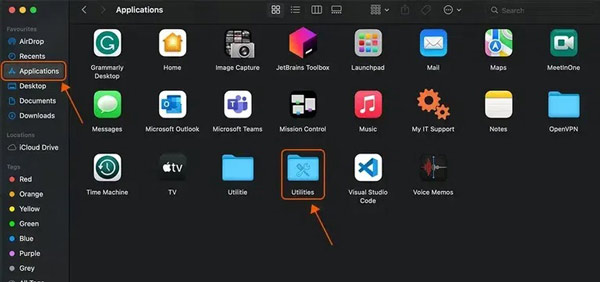
steg 2 Dubbelklicka på Konsol för att öppna appen.
steg 3 Nästa, ange any:mdnsresponder i sökfältet i det övre högra hörnet av Console-appen och klicka på Start knappen på det övre bandet.
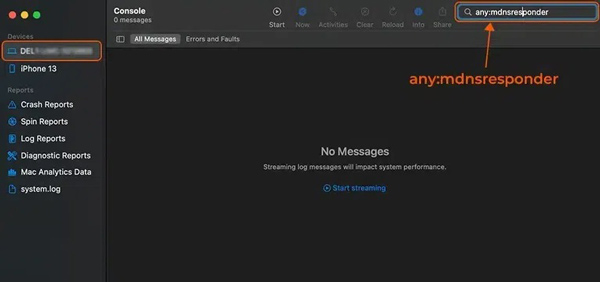
steg 4 Gå tillbaka till Bekvämligheter mappen och öppna terminal app den här gången.
steg 5 Skriv i kommandoraden sudo killall -INFO mDNSResponder, och tryck på Retur knappen på ditt tangentbord. När du uppmanas, ange ditt lösenord. Sedan kan du se inkognitohistorik.
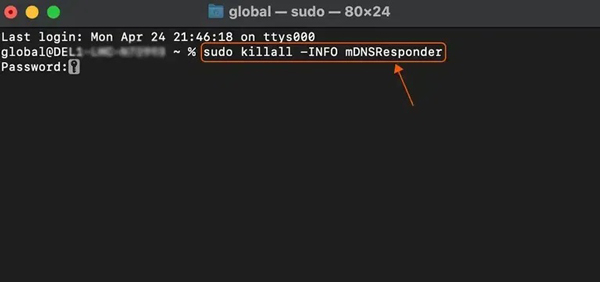
Anmärkningar: För att radera inkognitohistorik på din Mac, utför kommandoraden sudo killall -HUP mDNSResponder i terminalen.
Så här ser du inkognitohistorik med Chrome-tillägget
Kommandoraderna är lite komplicerade för vanliga människor. Alternativt kan du se informationen i Google Chrome med ett tillägg för Inkognitohistorik, till exempel Off The Record History. Det låter föräldrar se sina barns inkognitohistorik på Wi-Fi eller fast nätverk.
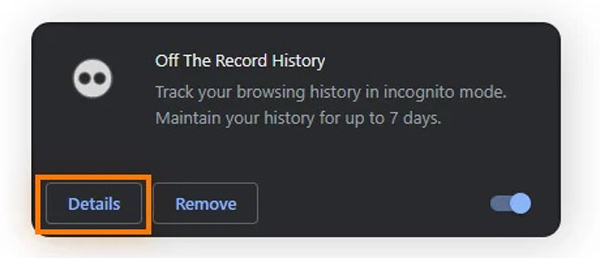
steg 1 Sök efter Off the Record History i Chrome Web Store och lägg till den i din webbläsare.
steg 2 ange chrome: // extensions / i adressfältet högst upp i din webbläsare och klicka på ange or Retur tangenten på ditt tangentbord. Det öppnar tilläggssidan i Chrome.
steg 3 Klicka på Detaljer knapp under Off the Record History förlängning. Slå på Tillåt i inkognito alternativet, och tillägget kommer att spela in historik. Du kan se inkognitohistorik i Chrome när som helst.
Anmärkningar: Detta tillägg kommer automatiskt att radera inkognitohistorik efter sju dagar.
Bonustips: Hur man tar bort inkognitohistorik på Mac
För att skydda din integritet är det bättre att ta bort ditt fotavtryck online. Inkognitoläget är ett utmärkt sätt att surfa på webben privat och säkert, men det garanterar inte anonymitet. Därför måste du också manuellt radera din webbhistorik i inkognitoläge med Apeaksoft Mac Cleaner på din MacBook.

4,000,000 + Nedladdningar
Hantera och ta bort inkognitohistorik på Mac.
Rensa kakor, inloggningshistorik, sökhistorik och mer.
Batchradera en mängd olika webbläsardata.
Tillgänglig för alla större webbläsare, som Safari, Chrome, Firefox, etc.
Rensa skräpfiler och stora filer, avinstallera appar och övervaka din Mac-prestanda.
Här är stegen för att radera inkognitohistorik på din Mac:
steg 1 Slå upp inkognitohistorik på MacStarta den bästa webbhistorikrengöraren när du har installerat den på din Mac. Klicka på Toolkit knappen i hemgränssnittet och välj Integritetspolicy. Klicka på scan för att börja kontrollera inkognitohistoriken på din Mac.
 steg 2 Ta bort inkognitohistorik
steg 2 Ta bort inkognitohistorikNär det är klart klickar du på Visa knapp. Välj sedan en webbläsare och välj de datatyper som du vill ta bort, till exempel Inloggningshistorik, Besök Historia, och mer. Klicka till sist på Rena knapp. Rensa sedan historiken för andra webbläsare.

Del 3: Vanliga frågor om att se inkognitohistorik på datorn
Sparar inkognito historik?
Ja. Inkognitoläget sparar register över ditt besök från en webbplatss servrar eller från alla nätverk du gick igenom för att gå till en webbplats. Därför kan du se inkognitohistorik på din dator och mobila enhet.
Kan mina föräldrar se min inkognitohistorik på Wi-Fi?
Ja, inkognitohistorik sparar din DNS-cache och mer när din enhet ansluter till ett Wi-Fi-nätverk. Dessutom kan Wi-Fi-ägaren lära sig om de webbplatser som du besökte.
Är inkognitoläget faktiskt privat?
Även om inkognitoläget minskar mängden information som samlas in av återförsäljare och reklambyråer, sparar det fortfarande ditt beteende. Någon annan kan lära sig ditt fotavtryck online genom att kontrollera din inkognitohistorik.
Slutsats
Denna guide har visat hur man ser och kontrollera inkognitohistorik på din Windows- eller Mac-dator. Kommandoraderna gör att du kan visa och ta bort din inkognitohistorik på din dator omedelbart. Apeaksoft Mac Cleaner är det enklaste sättet att rensa upp ditt fotavtryck online helt. Om du har andra frågor om det här ämnet, skriv ner dem nedanför det här inlägget.





